Taller Azure AZ-900 - Implementar un Azure IoT Hub
Introducción a Azure IoT Hub
Por lo general, Internet de las cosas (IoT) se define como una red de dispositivos físicos que se conectan a otros dispositivos y servicios a través de Internet u otra red e intercambian datos con ellos. Actualmente, hay más de diez mil millones de dispositivos conectados en el mundo y se agregan más cada año. Todo lo que se pueda insertar con los sensores y software necesarios se puede conectar a través de Internet.
Azure IoT Hub es un servicio administrado, hospedado en la nube, que actúa como centro de mensajes para la comunicación entre una aplicación de IoT y los dispositivos conectados. Puede conectar millones de dispositivos y sus soluciones de back-end con confianza y de forma segura. La mayoría de los dispositivos se pueden conectar a un centro de IoT.
Podemos encontrar más información en Conceptos de IoT y Azure IoT Hub.
En este post crearemos una red virtual, configuraremos un nuevo Azure IoT Hub en Azure Portal, y luego autenticaremos una conexión a un dispositivo IoT usando el simulador de dispositivo Raspberry Pi en línea. Los datos y los mensajes del sensor se pasan del simulador de Raspberry Pi a su Azure IoT Hub, y puede ver las métricas para la actividad de mensajería en Azure Portal.
Creamos un centro de IoT
Iniciamos sesión en Microsoft Azure y buscamos Centro de IoT y hacemos clic en + Agregar.
En la pestaña Datos básicos, yo he completado la siguiente información:
| Configuración | Valores |
|---|---|
| Suscripción | CS-SUB-0379 |
| Grupo de recursos | Creamos un nuevo grupo |
| Ubicación | Este EEUU |
| Nombre | my-hub-group21sp |
Una vez completado todo, clic en Revisar y crear, y tras estar todo verificado, volvemos a clicar en Crear.
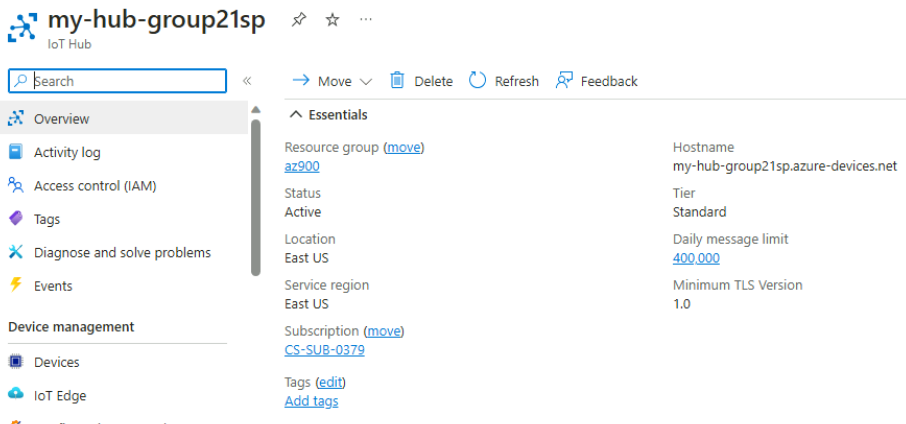
Agregar un dispositivo de IoT
Cuando la implementación se haya completado, hacemos clic en Ir al recurso desde la hoja de implementación.
Para agregar un nuevo dispositivo IoT, nos desplazamos hacia abajo hasta la sección Exploradores y hacemos clic en Dispositivos IoT. Luego, hacemos clic en + Nuevo.
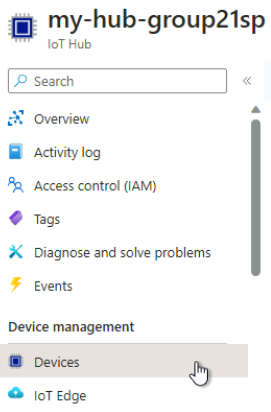
Proporcionamos un nombre para su nuevo dispositivo IoT, myRaspberryPi, y hacemos clic en el botón Guardar. Esto creará una nueva identidad del dispositivo IoT en su Azure IoT Hub.
Si no vemos nuestro nuevo dispositivo, actualiza la página de dispositivos IoT.
Seleccionamos myRaspberryPi y copiamos el valor Cadena de conexión primaria. Utilizaremos esta clave en la siguiente tarea para autenticar una conexión al simulador de Raspberry Pi.
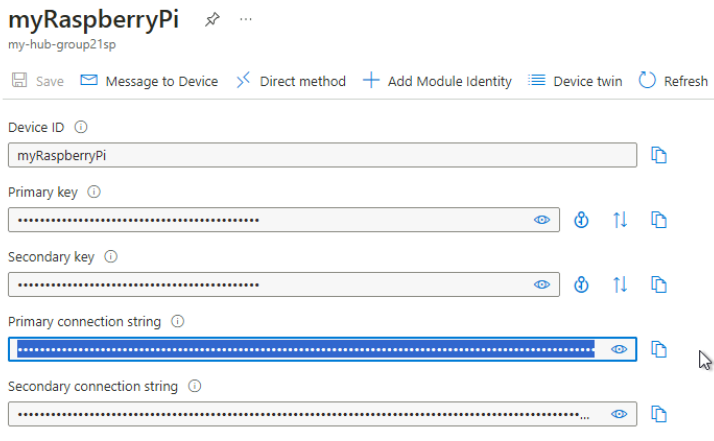
Probamos el dispositivo con el simulador de Raspberry Pi
En una pestaña nueva, nos dirigimos a https://azure-samples.github.io/raspberry-pi-web-simulator/#Getstarted.
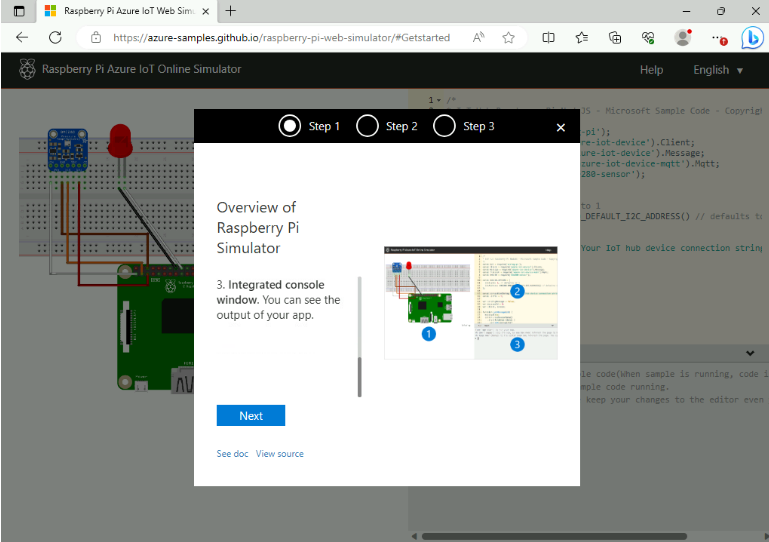
En el área de código, al lado derecho, nos ubicamos en la línea con 'const connectionString ='. La reemplazamos por la cadena de conexión que copiamos de Azure Portal. Tenemos que tener en cuenta que la cadena de conexión incluye las entradas DeviceId (myRaspberryPi) y SharedAccessKey.
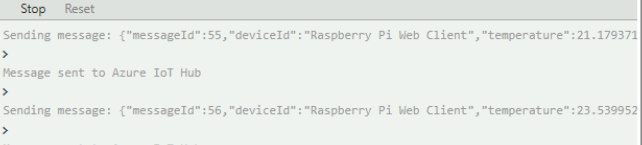
Volvemos a Azure Portal y a su centro de IoT. Nos dirigimos a la pestaña de Información general del centro de IoT y nos desplazamos hacia abajo
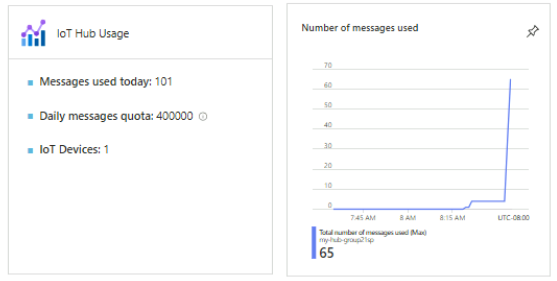
Como podemos ver en la imagen anterior, podemos ver la información de Utilización del centro de IoT.
